Sie können ein Raster mit unterschiedlich großen Rasterfeldern erstellen.
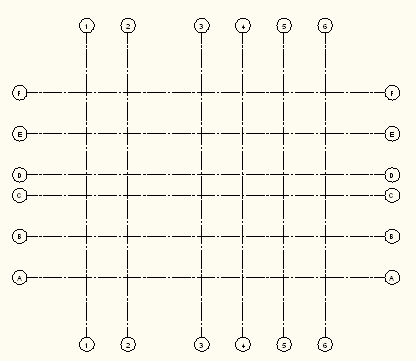
- Klicken Sie auf


 .
. Stattdessen können Sie auch das Werkzeug Erweitertes benutzerspezifisches Stützenraster auf der Werkzeugpalette Gestaltung auswählen.
- Klicken Sie im Dialogfeld Stützenraster auf das Optionsfeld Orthogonal oder Radial.
- Klicken Sie auf die Registerkarte Oben oder Radial.
- Geben Sie unter Feldgröße/Feldwinkel das erste Rasterfeld ein, indem Sie in der Liste mit den vorkonfigurierten Werten auf den gewünschten Wert klicken.
- Bei einem Raster mit unterschiedlich großen Feldern müssen Sie für jedes Feld eine Zeile hinzufügen. Wählen Sie zum Hinzufügen einer neuen Zeile für ein Feld den gewünschten Wert in der Liste links aus, und klicken Sie darauf. Tipp: Wenn die vorkonfigurierten Werte nicht die erforderliche Größe enthalten, können Sie die Zeile entweder unmittelbar nach dem Hinzufügen bearbeiten oder Sie können die Liste der vorgegebenen Standardwerte bearbeiten.
- Fahren Sie mit der Registerkarte Links oder Bogen fort, und fügen Sie dort auf dieselbe Weise Rasterfelder hinzu.
- Legen Sie bei Bedarf weitere Eigenschaften des Rasters fest.
- Drücken Sie die EINGABETASTE, und fügen Sie das Raster in die Zeichnung ein. Anmerkung: Nach dem Einfügen des Rasters können Sie die Feldgröße manuell kürzen und verlängern. Die neue Feldgröße wird in der Eingabetabelle des Dialogfelds Stützenraster automatisch angepasst.